
評価:4.5
以前は日本で取り扱われるかどうかもわからない状態でしたが、11月28日に国内正規品モデルが発売されました。
その為、現状ではそちらを購入するのがおすすめです。
今回はASTRO製のFPS向けコントローラー「ASTRO C40 TR」のレビュー記事を書いていきます。
こちらは他のFPS向けコントローラーにも無い機能が多数搭載されており、操作性の良さだけで無く細かい調整やオーディオ機能にも優れています。
それでいてPS4公認モデルでもあるので、PS4に最適化されており特に大きなバグや不具合などもありません。
なので最近では、
「PS4向けのプロコンの中で最高のコントローラー」
と言われている事が多いです。
ちなみに私自身は2019年の6月頃に並行輸入品を購入しメインで使用していたので、
「約半年間使用したレビュー記事」
となっています。
なのでその間使い続けてわかった事や耐久性についても書いて行きます。
また現在Amazonでは、
- 国内正規品モデル
- 並行輸入品モデル
の2種類が販売されていますが上でも書いている通り、必ず「国内正規品モデル」を購入するのがおすすめです。
(ちなみに国内正規品はAmazonのこちらの商品ページのみとなっています。)
今回の記事ではその理由についても書いているので購入検討中の方は是非参考にして下さい。
開封と内容物!
以前投稿した時は並行輸入品の写真を載せていましたが、今回ロジクール様から「国内正規品モデル」を提供して頂いたので、現在載せている説明書などの写真は国内正規品の物となっています。
また当たり前ですが、コントローラーやアタッチメントなどについては全く同じ物でした。



中身は
- 本体やパーツが入ったケース
- 説明書(日本語)
- 注意事項が書かれた紙
が入っていました。

ケースの中身は
- コントローラー本体
- コントローラーを分解する為のねじ回し
- 交換用スティック×4つ
- ワイヤレス接続で使うUSBデバイス
- USBケーブル
となっています。

交換用スティックは画像の様に
- 凹み無しで短いスティック×2
- 凹み無しで長いスティック×1
- 凹み有りで長いスティック×1
の4本がケースに入っています。
そしてコントローラーには元から凹み有りで短いスティックが付いています。
私自身は凹み無しの方が使いやすく感じました。


ちなみにスティックの取り外しはコントローラーから引っこ抜くだけで出来ます。
少し固めですが、壊れる心配は無いので安心して大丈夫です。

特徴と機能面!
コントローラーのボタン類について!

前面のボタンについては純正コントローラーと同じです。

背面にはパドルが2つとPCを使わずにボタン割り当てを変更する時に使う「プログラムボタン」が付いています。
(詳しくは下で紹介します。)
また左右の赤いスイッチは「トリガーストップ」で上側にするとR2L2トリガーの可動域を40%に少なく出来ます。
そうする事でFPSで連射がしやすくなるので、私自身は常に上側にしています。

コントローラー上部にはRLボタン以外に、
- 無線モードと有線モードを切り替えるスイッチ
- コントローラーに保存した2種類のプロファイル設定を切り替えるスイッチ
の二つがあります。
スティックと十字キーの配置を変えられる!

コントローラーを分解する事によってスティックの配置を変更する事が可能です。
分解と言っても付属の工具でねじを4本回すだけなので難しい事はありません。
上画像の様にXBOXコントローラーの配置に変える事も出来ますし、右スティックと左スティックの位置を入れ替える事も可能です。
やり方は以下の通りです。



ちなみにこのねじはカバーと一体化しており、緩めて逆さにしてもカバーから分離しない様になっています。
これのお陰でねじを無くす心配が無いので安心です。


このスティックパーツは特に固定はされておらず、ただ置いてあるだけなので外すのは簡単です。
ちなみに外せるのはスティックと十字キーのみでボタン部分を取り外す事は出来ません。

付ける時はスティックパーツの横に赤い線が書いてあるので、これが下に来るように置きます。
好きな配置で置いたら後はカバーを取り付けて終了です。
ちなみにですがこの配置を変更したら、コントローラー裏側にあるリセットボタンを押さないとスティックが誤作動を起こします。
誤作動の例としては、
- 常に1方向を入力された状態になる
- 操作した方向とは別の方向へ入力される
- 操作しても反応しない
等です。
なので配置換えをしたら必ずリセットボタンを押さなければなりません。
私自身最初のわからない内にこれに出くわして不良品と勘違いしてしまいましたが、調べてリセットボタンを押したら一発で解決できました。


リセットボタンはそのままでは押せないのでシャーペンなど細い物で押す必要があります。
このボタンを押すとPC側で設定したコントローラー設定に戻ります。
なのでコントローラー単体でボタン変更して戻したい時にも使えるボタンです。
R2で射撃、L2で覗き込み操作が前提な形状!

私自身はPS4純正コントローラー「DUALSHOCK4」の場合、R1で射撃、L1で覗き込みと言う操作に慣れている人間です。
しかし「C40 TR」はサイズが大きいという事もあり、人差し指でR2L2を押す持ち方がしっくり来ます。
なのでFPSで使う場合は連射がし易い様に「トリガーストップ」をONにしておくのがおすすめです。
PCを使って様々な設定を行える!
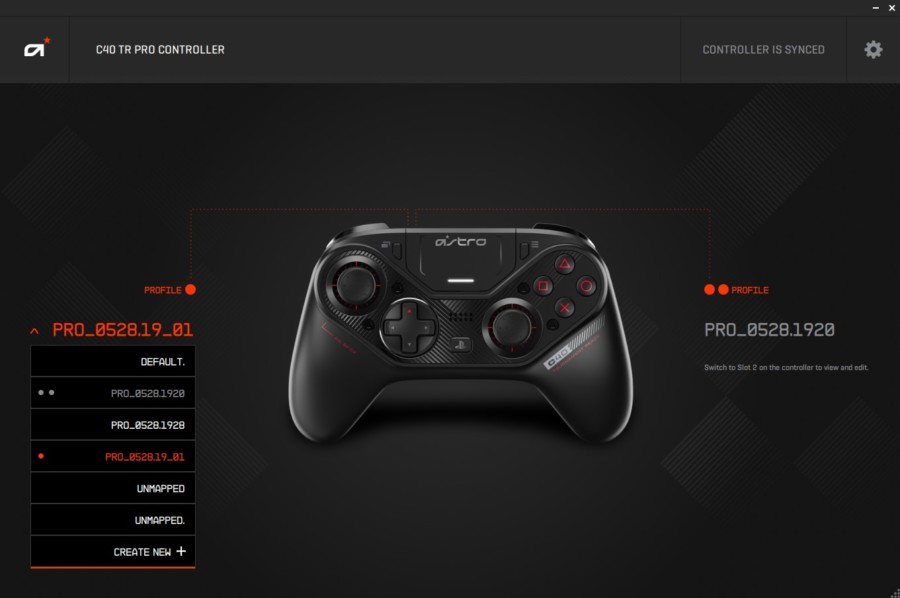
ASTROの公式サイトよりダウンロードできる「ASTRO C40 TR Configuration Software」を使う事で、コントローラーの細かい設定を行う事が出来ます。
「C40 TR」にはコントローラー自体に2つの設定を保存しておく事が可能で、それぞれの設定を別々に編集していきます。
ちなみにコントローラー側には2つしか設定を保存出来ませんが、PC側にはいくつでも作る事が可能です。
MAPPING(ボタンの割り当て)
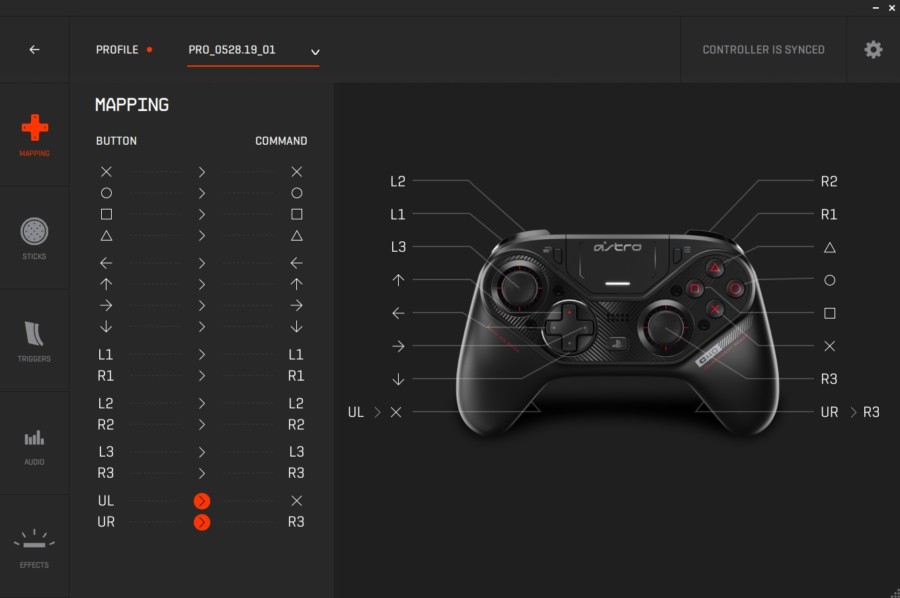
MAPPINGではボタンの割り当てを変更する事が可能で、割り当てたい所クリックすれば簡単に編集出来ます。
ちなみにオレンジ色の部分をクリックする事で、割り当てた設定を解除してデフォルトに戻す事が可能です。
STICKS(加速度の設定)

STICKSではスティックの加速度調整が可能です。
この画面に映っているコントローラーは実際のコントローラーの動きと連動しているので、実際に操作しながら調整出来ます。
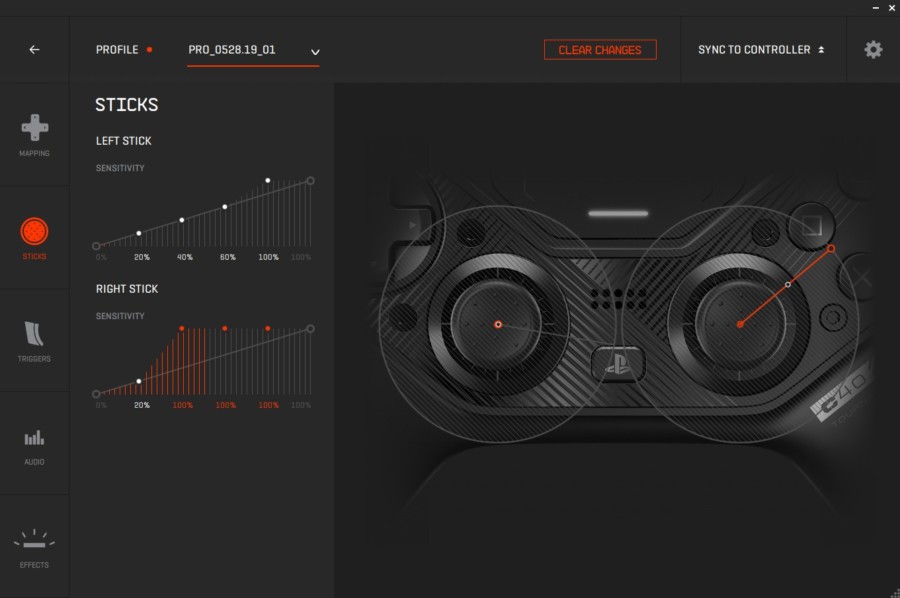
この様にスティックを倒すと右のコントローラーの絵に、
- 実際に倒している角度が「白」
- 入力されている角度が「オレンジ色」
と言った具合に分けて表示してくれるので調整がやりやすいです。
ちなみに左側のグラフに映っている4か所の点を上下に動かして調整します。
しかしこの4つの点は横へ移動させる事は出来ません。
TRIGGERS(反応する深さ調節)
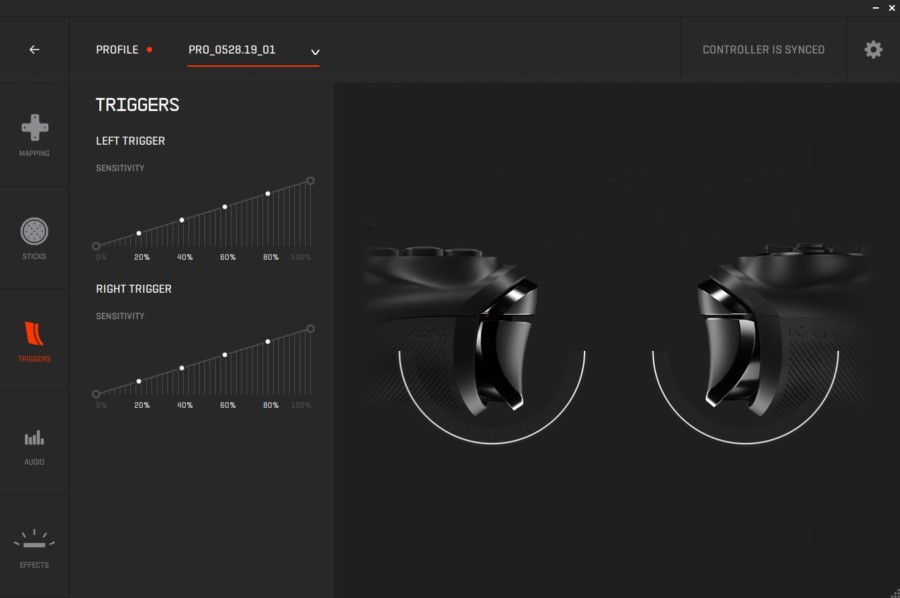
TRIGGERSではR2L2入力の強さを変更する事が出来ます。
この設定方法は上の「STICKS」と同じで4つの点を上下に動かして調整が可能です。
ちなみにコントローラー裏側に付いている「トリガーストップ」をONにしていると、40%近くまでしか押せない様になるのがわかります。
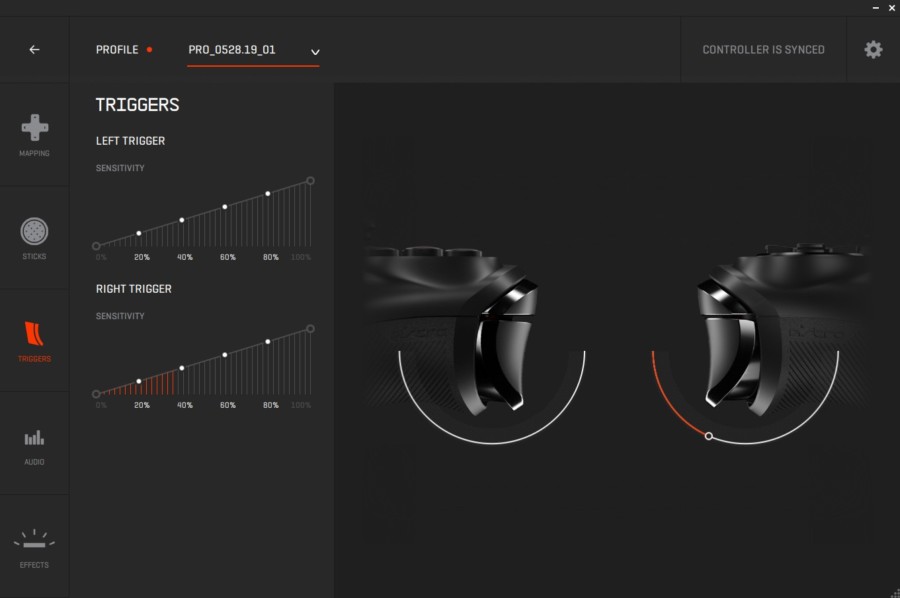
FPSの場合はこの二つのボタンを素早く操作する必要があるので、トリガーロックをONにして使うのがおすすめです。
AUDIO(イコライザー&ボイチャ関係)
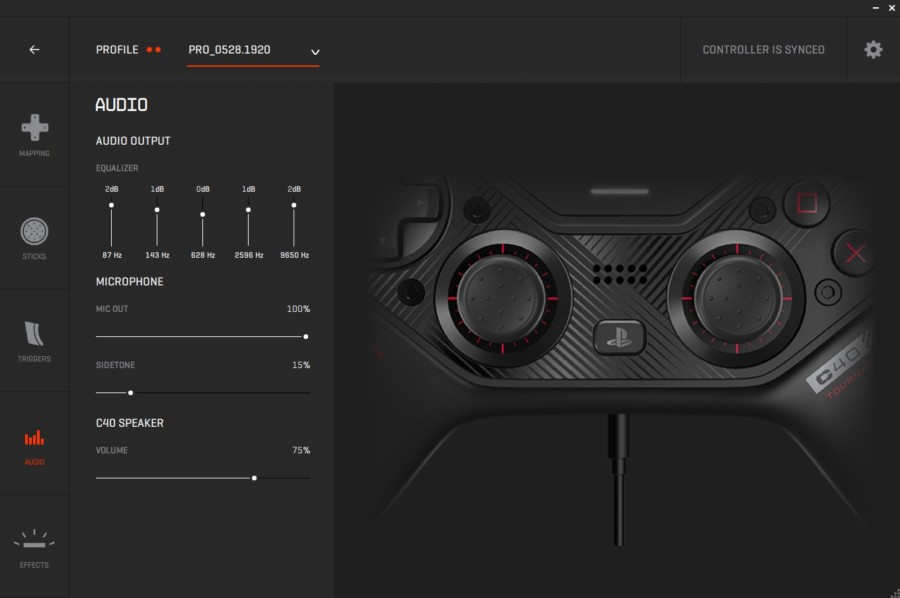
AUDIOではコントローラーにヘッドセットを接続した場合のイコライザーとマイクの調整が行えます。
このイコライザーによって別でアンプを使わなくても、足音などを聴き取りやすい音質設定にする事が可能です。
ただし当たり前ですが、根本的な音質については「ASTROアンプ」の方が良いです。
また純正コントローラーと比較してみても飛びぬけて音質が良いと言う訳は無いので、音質面での過度な期待は注意です。
ちなみにデフォルトでは上画像の様に低音と高音域が強められた、ドンシャリ気味の音質になっています。
その他の大きな特徴として、マイクの音量だけで無くサイドトーンの設定も行える点です。
(サイドトーンは自分が話した音声を返してくれる機能の事。)
このサイドトーンは純正の「DUALSHOCK4」は勿論、「PS4本体」にも備わっていない機能なので、コントローラー直指しの方にとって大きなメリットと言えます。
特に密閉型ヘッドセットを使っている場合は自分の声が聴き取りやすくなり、話しやすさに大きな違いが出る筈です。
ちなみにデフォルトではボリュームが75%になっており、この状態で純正の「DUALSHOCK4」と同じ位の音量となっています。
これを最大の100%にする事で純正よりも大きな音量で鳴りました。
一応私自身が持っているヘッドホンの中で最もインピーダンスが高い「audio-technica ATH-R70X(470Ω)」を試してみましたが、そこそこの十分な音量で鳴らせます。
なので純正コントローラー直指しでのヘッドセット音量が小さく感じる方でも使いやすくなっています。
EFFECTS(振動機能とライト)
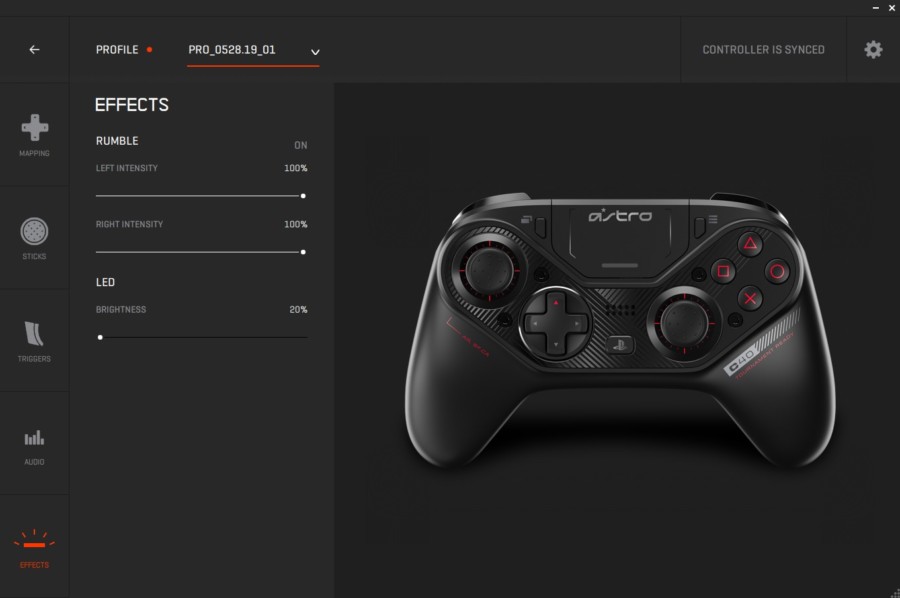
EFFECTSでは振動機能の強弱とLEDの明るさ設定が行えます。
振動については左右に分けて強弱を調整する事が可能です。
またLEDについてはコントローラー中央部分のみとなっており、色を変更する事も出来ないです。

この部分のみなので、普段からもっと派手に光るRGB搭載デバイスを使っている方からすると地味に感じるかもしれません。
ちなみに私自身はバッテリー時間を少しでも伸ばしたいので、一番暗い設定で使用しています。
(完全なOFFにする事は出来ません。)
PCが無くてもボタン割り当ては変更可能!

基本的に「C40 TR」はPCを使用して設定する事になりますが、ボタンの割り当てに関してはコントローラー単体で行う事が出来ます。
以下にやり方を書いていきます。
- コントローラー裏側にあるプロファイルボタンを振動するまで長押しする。
- 振動したら割り当てを変更したいボタンを押す。
(押すとLEDライトが白く光ります。) - 割り当てたいボタンを押す。
(例 : パドルに×ボタンを割り当てたければ×ボタンを押す。) - 振動して設定完了
この様な流れになっているので一度やり方を覚えれば数秒で設定を完了出来ます。
これによって設定を試行錯誤している時に、一々PCの起動や接続をしなくて済むのでとても良かったです。
ただしコントローラー単体で行える設定はこのボタンの割り当てのみとなっています。
その他の設定はPCが無いと出来ないので、最大限「C40 TR」を使うにはPCが必要です。
PS4だけでなくPCにも簡単にワイヤレス接続出来る!

「C40 TR」はワイヤレス接続に対応しており、上写真に写っているUSBレシーバーを指せば接続出来ます。
これは特に設定などをすること無く、ただ刺すだけでワイヤレス接続できるのでとて簡単です。
またこれはPS4だけでなくPCでも同じように接続する事が出来ます。
個人的にPCゲームをコントローラーでプレイする事が多いので、この点はとても便利に感じられました。
良かった点!
スティックの操作感が純正と殆ど同じ!

このスティックの操作感覚はFPSコントローラーにとって最も重要と言える点です。
物によっては純正の「DUALSHOCK4」とはかけ離れた操作感覚になっており、慣れるまでエイムが不安定になったり、そのまま慣れずに結局前のコントローラーに戻してしまうという事もあります。
しかし「C40 TR」についてはSONY公認モデルと言う事もあり、純正コントローラーと殆ど変わらない操作感でした。
私自身、このコントローラーを使い始めた時からいつも通りのエイムが出来て、特に慣れるまでの時間と言うのが無かったです。
強いて言うなら、スティックを「凹み無し」に変えると少しだけスティック操作が敏感に感じます。
また当たり前ですが「長いスティック」に変更すると全く異なる操作感になるので慣れが必要です。
ただし、元から付いている凹み有りのスティックであれば、「DUALSHOCK4」と同じ操作感で使用出来るので、その辺が心配な方は安心して大丈夫です。
サイズがとても大きい!(個人的にベストなサイズ感)

「C40 TR」の大きな特徴としてサイズがとても大きいです。
この大きさは「DUALSHOCK4」よりも一回り大きい「XBOX ONE Elite」よりももう一回り大きい大きさです。

特に持ち手部分の分厚さに違いがあって持ち心地自体が大きく異なります。

このサイズ感の違いについては人によって欠点に感じるかもしれませんが、手が大きめな私にとっては今まで使用したコントローラーの中でベストなサイズ感に感じました。
ちなみに自分の手の大きさについては以下の画像の通りです。

なので「C40 TR」は手の大きい方向けのコントローラーだと思います。
重量が重くがっしりした持ち心地!

「C40 TR」はサイズだけ無く重量も大きいです。
その重量は丁度300gくらいで、約210gである「DUALSHOCK4」の1.5倍近くあります。
このずっしりとした重量によってコントローラーを握ってる感覚が強く、フィット感が強化されている様に感じます。
なので私にとってこの重量はメリットに感じられました。
半年使用し続けても新品と変わらない使い心地!

上でも書いているように自分は半年間使い続けていますが、今のところ動作に問題無くスティックにガタがきているという事もありません。
特にスティックについては純正の「DUALSHOCK4」の場合、使い続けているとスティックが劣化してきて重さが軽くなっていきます。
しかし「C40 TR」は、今回新しく届いた国内正規品の物と比べてみても全く遜色ありませんでした。
なので、長期間同じスティックの感覚で使い続ける事が出来るので、エイムの感覚が一定に保たれて大きなメリットに感じられます。
ただしネット上の書き込みなどを見てみると、
- 数週間から数か月で壊れた
- スティックに若干遊びがある
(自分が購入した並行輸入品、今回提供して頂いた国内正規品にはありませんでした。)
など個体差がある様です。
ただ国内正規品には2年間の保証があるので、その間に壊れてしまったとしても安心出来ます。
マットな仕上がりで肌触りが良い!

コントローラーの表面はマットでサラサラとした高級感ある感じで肌触りが良いです。
この表面仕上げのおかげでコントローラーが汚れにくく、上の写真はしばらく使った後に拭かずに撮った物ですが指紋の跡や汚れがありません。
またサラサラとした触り心地のお陰で手汗も出にくい様に感じます。
それでいて滑りやすいという事も無く、しっかり持って使えるので持ち心地に優れたコントローラーだと感じました。
シフトパドルが大きく誤操作せずに使いやすい!

シフトパドルの押しやすさ、誤使用のしにくさと言うのもFPS向けコントローラーにとって重要なポイントですが、個人的に「ASTRO C40 TR」のパドルはとても使いやすいと思います。
大きなポイントとしてパドルのサイズが大きめなので、細かいポジションの自由度が高く自分好みの持ち方がしやすいです。
また持ち手のサイズが大きい事によって他の指の力が入れやすく、パドルを押す中指に不要な力が入りにくい自由なポジションで、押す時の力が入れやすいです。
シフトパドル自体についても押す感覚が強めで、しっかり押さないと反応しない様になっています。
なので押したい時に押しやすく、誤使用もしにくいバランスの取れたシフトパドルに感じられました。
十字キーの操作性が良い!

これはFPSにはあまり関係ありませんが、十字キーのクリック感が強めで操作がしやすく感じました。
自分は良くPCでドット絵系のゲームをするのですが、その時の十字キー操作が思い通りの方向にしっかり押せて良かったです。
人によっては気になる点!
サイズと重量の問題!

上で書いたように「ASTRO C40 TR」は「DUALSHOCK4」と比べてサイズと重さがとても大きいです。
この2点は私にとってはプラス要素に感じられましたが、人によってはマイナスに感じられて純正よりも使いにくく感じるかもしれません。
なので大きなコントローラー、重いコントローラーを使い続けるのが心配に感じる方は気を付けて下さい。
PSボタンでの本体起動が出来ない!

「C40 TR」はSONY公認モデルではありますが、PS4の起動をする事は出来ません。
この点は私自身も起動する時に多少面倒に感じられました。
スティックの斜め45度の倒し込みが100%にならない!
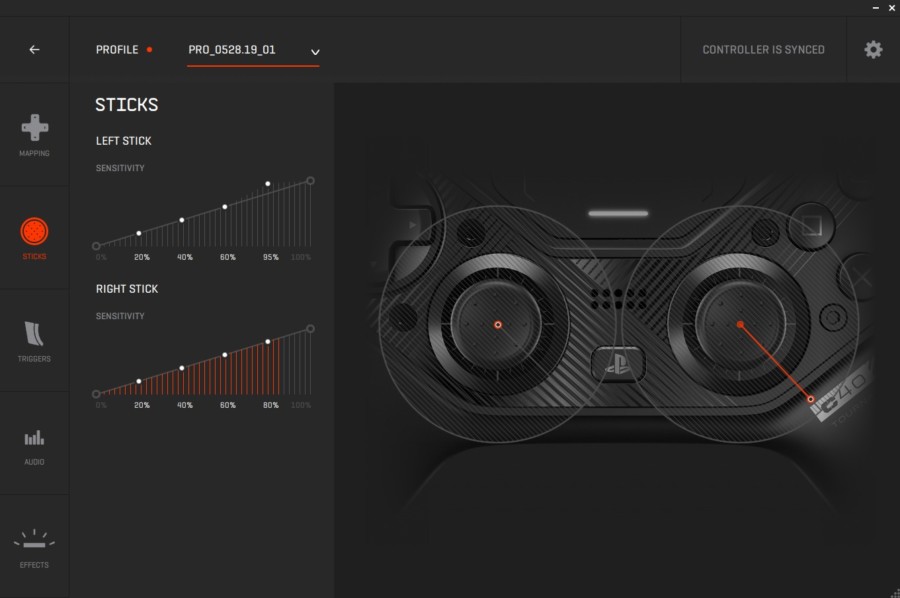
これはソフトウェアと睨めっこしながらスティック調整をしないとわかりにくいですが、斜め45度の4か所のみ、一番奥まで倒し込んでも100%の入力がされません。
その他の角度については100%まで倒し込みが可能で、少しでも45度からズレればこの制限は外れます。
ちなみに上の画像が45度に倒し込んでいる状態の時で、目測で大体85~90%くらいまでしか入力されていないのがわかります。
私自身これに初めて気づいた時に、
「何でこんな仕様にしたのだろうか?」
と疑問に思いましたが、使いながら翌々考えてみるとジャスト斜め45度に100%倒す事は殆どありません。
その為、これは斜めへの倒し過ぎを防止するのが理由では無いかと思われます。
実際「C40 TR」はプロゲーマーと共同開発されているので、その可能性が高いです。
私自身この点については特にデメリットに感じていませんが、どうしても気になるという方がいるかもしれません。
ちなみにこれは移動を操作する左スティックにも反映されているので、デフォルト設定だと斜めへの移動が少し遅くなってしまいます。
なのでスティックの加速度設定にて以下の画像の様に右から二つ目の点を上げるのがおすすめです。
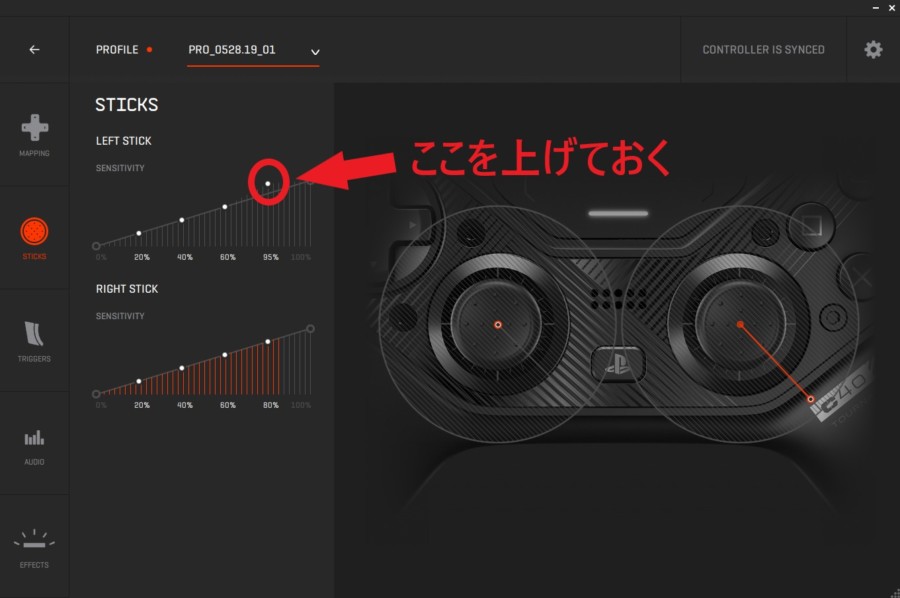
R2とL2を他のボタンへ割り当てる事が出来ない!
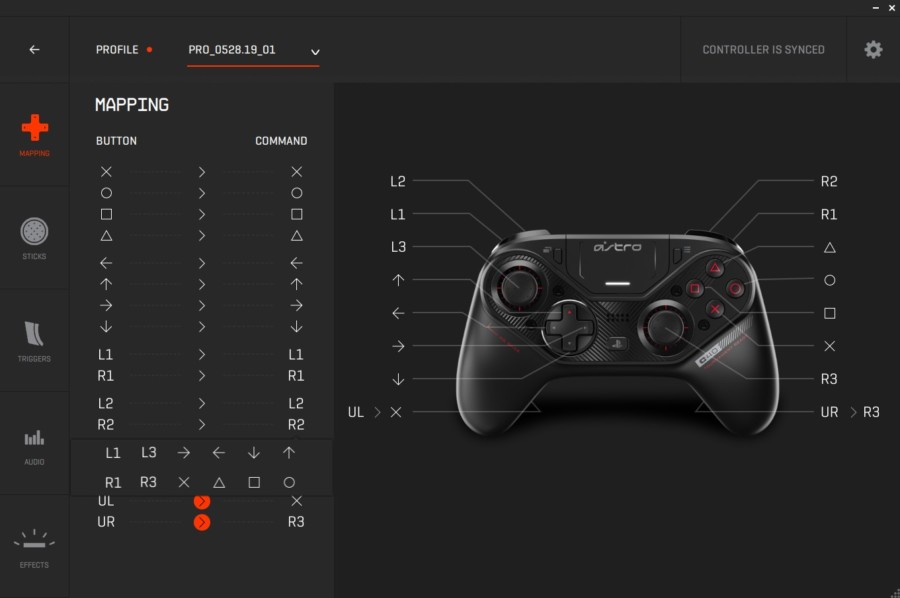
基本的にボタンの割り当ては自由に行えますが、R2L2に関しては他のボタンに割り当てることは出来ません。
なのでR2L2を他のボタンに割り当てたいと考えている方は気を付けて下さい。
ちなみに他に割り当てることが出来ないボタンとして、
- オプションボタン
- タッチパッドボタン
- シェアボタン
- PSボタン
が挙げられます。
加速度設定を20%以下にするとデッドゾーンが発生する!
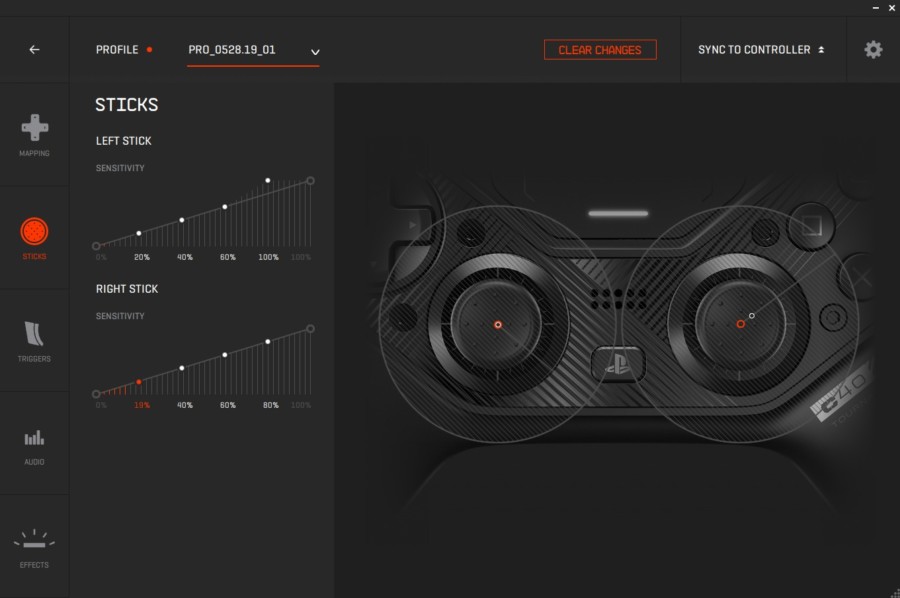
上の項目でも書いたように加速度の設定は5つの点を上下に調節することで変えられます。
この5つの点はデフォルトの状態だと
「20%」「40%」「60%」「80%」「100%」
となっていますが、この内一番浅い部分である「20%」を1%でも下げるとデッドゾーンが発生してしまいます。
(デッドゾーンとはスティックを倒しても反応しない範囲の事)
例として上の画像は20%を19%に下げた状態ですが、スティックを若干倒していますが、実際の入力が反映されていないのが右のコントローラーの絵でわかります。
なので加速度の設定を調節する場合は20%の部分は下げないようにするのがおすすめです。
必ず国内正規品を購入した方が良い理由について!
2年間のメーカー保証がある!
一番大きい理由がこれです。
国内正規品であれば2年以内に不具合が出た場合に「ロジクールの公式サイト」へ問い合わせる事によって交換、または返金をする事が出来ます。
対して並行輸入品の場合は国内でこの保証を受ける事が出来ません。
そして並行輸入品は数多くのショップや個人での出品があるので、購入した先によっては返品などに手間が掛かるもしくは出来ない可能性もあります。
なので「国内正規品」であればサポート面での心配事が無くなるので、もし2年以内に不具合が出たとしても安心です。
国内正規品の方が価格が安い!

2019年12月頃では国内正規品の方が低価格で販売されています。
と言うのも、並行輸入品はメーカーとは無関係である個人、または会社が独自に輸入した物を販売しているので、輸入に掛かる費用が多く、それだけ販売価格も高い傾向があります。
なので「C40 TR」が海外で発売されたばかりである4月頃の時は4万円近くで販売されていました。
現時点では保証面でも安心が出来る「国内正規品」の方が安くなっているので、わざわざ並行輸入品を選ぶ理由もありません。
説明書が日本語のみ!

上で使い方について書いていますが、実際に初めて使うとなると少し難しく感じると思います。
なので普段説明書はあまり読まないという方でも「C40 TR」に至っては説明書に頼る機会が多くなるかもしれません。
そこで「国内正規品」ではすべて日本語で書かれているのでとても分かりやすいです。
しかし並行輸入品の場合は英語とフランス語の2か国語が使われており、長文も多めなのでとても分かりにくいです。
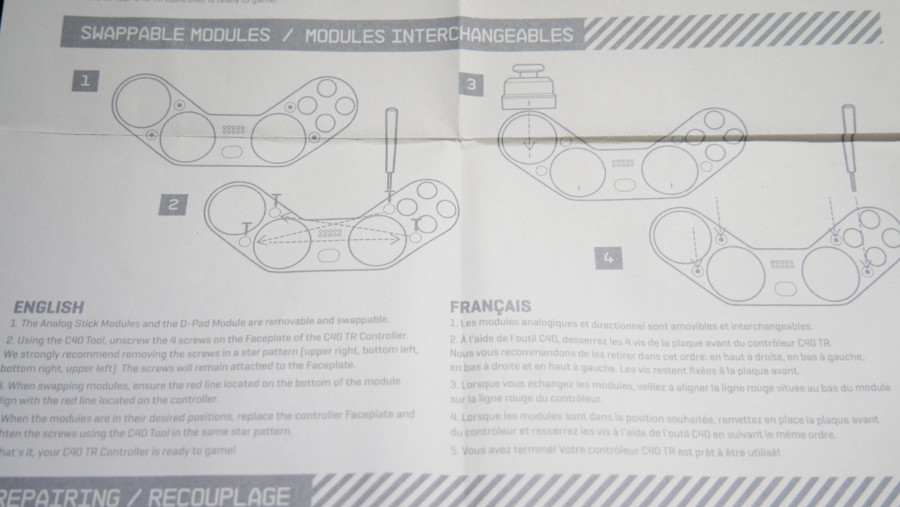
また2か国語でそれぞれ分けて書かれているので、説明書のサイズが2倍近く大きく取り回しも悪いです。
なのでこの点についても「国内正規品」の大きなメリットに感じられます。
まとめ!
- 購入するなら「国内正規品」を選ぶのがおすすめ!
- スティックと十字キーの位置が変更できる!
- R2L2操作が前提の形状!
- PCを使って細かい調節が出来る!
- PCを使わなくてもコントローラー単体でボタン割り当てが変更できる!
- スティックの操作感が純正とあまり変わらない!
- サイズが大きく重量も重め!
- マットで肌触りが良い!
- シフトパドルが使いやすい!
- PSボタンによる本体起動は出来ない!
- スティックの斜め45度の入力が100%されない!
この様に「ASTRO C40 TR」はスティックの位置交換や加速度の調整など細かい設定にも対応している多機能コントローラーとなっています。
またサイズと重量が他のコントローラーに比べてとても大きいのも特徴的で、合う人には優れたフィット感を与えてくれます。
しかし逆を言えば、手の小さい方や重いコントローラーが苦手な方には向いていない可能性が高いです。
なので少し人を選ぶコントローラーなので、手の大きめな方におすすめ出来るモデルと感じました。
また何度か書いていますが、「保証面」「価格面」「品質管理」全てにおいて「国内正規品」を選ぶのがおすすめなので、間違えて並行輸入品を購入しない様に気を付けて下さい。
それでは読んで頂きありがとうございました





















